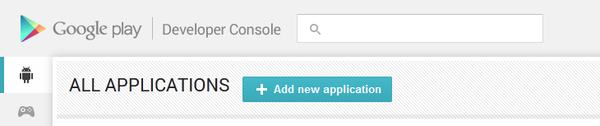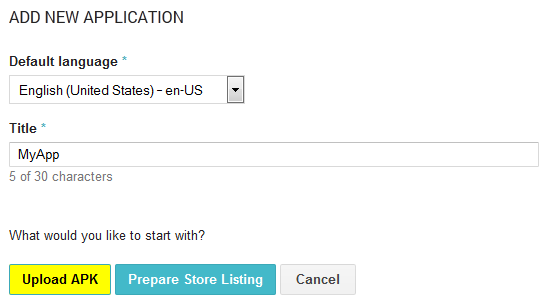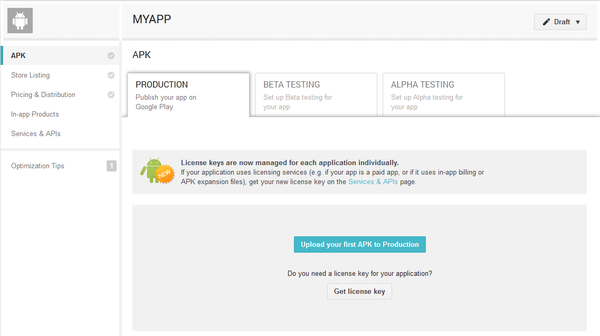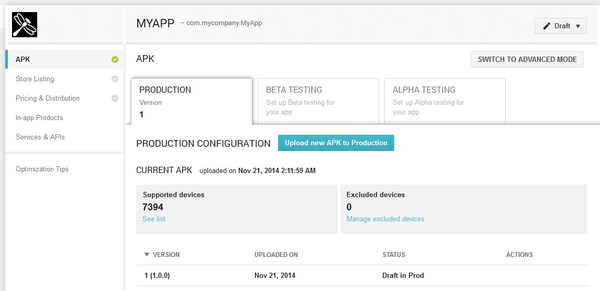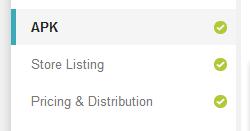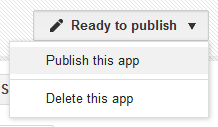Übermittlung der Android-App an Google Play
Nach oben zu Mobile Android-Anwendungsentwicklung
In diesem Thema werden die zum Hochladen einer Anwendung zu Google Play, dem Google-Store für Android-Anwendungen, erforderlichen Schritte beschrieben.
Voraussetzungen
Sie können eine Anwendung erst dann zu Google Play hochladen, wenn folgende Voraussetzungen erfüllt sind:
- Have a Google Play developer account. If you do not have one, create one; it requires a one-time payment of $25 to Google.
- Bereiten Sie Ihre Anwendung für die Bereitstellung vor.
- Warnung: Sie dürfen keinesfalls die Keystore-Datei, die Sie unter Projekt > Optionen > Bereitstellung konfigurieren, oder das zugehörige Passwort vergessen. Alle späteren Updates Ihrer Anwendung müssen mit derselben Keystore-Datei und demselben Keystore-Alias signiert werden. Andernfalls lässt Google Play das Hochladen von Updates nicht zu und zwingt Sie, stattdessen eine andere Anwendung mit einer anderen Paket-ID zu erstellen. Das hat zur Folge, dass die Benutzer Ihrer Anwendung diese nicht automatisch aktualisieren können.
- Build a signed application package that you can upload to Google Play.
Übertragen Ihrer Anwendung
So übermitteln Sie Ihre Android-Anwendung an Google Play:
- Log into the Google Play Developer Console.
- Wählen Sie Add new application.
- Wählen Sie in dem Dialogfeld, das daraufhin geöffnet wird, die Standardsprache Ihrer Anwendung aus, geben Sie den Titel der Anwendung ein, und wählen Sie dann Upload APK.
- Daraufhin wird die Seite APK der neuen Anwendung geöffnet. Wählen Sie in der Bildschirmmitte Upload your first APK file to Production aus (Sie können auch einen Beta- oder Alphatest einrichten, wenn Sie möchten), und wählen Sie das signierte Anwendungspaket aus, das Sie bereitgestellt haben.
- Wenn die Paketdatei hochgeladen worden ist, werden auf der Registerkarte Production Informationen angezeigt, die aus der Paketdatei extrahiert wurden, und das graue Häkchen auf der rechten Seite der Registerkarte APK wird grün:
- Füllen Sie alle Pflichtfelder auf den übrigen Registerkarten aus, bei denen ein graues Häkchen angezeigt wird. Wenn alle erforderlichen Informationen vorhanden sind, werden stattdessen grüne Häkchen angezeigt. Die Beschriftungen von Pflichtfeldern sind durch ein Sternchen gekennzeichnet.
- Nachdem Sie in der Google Play Developer Console alle erforderlichen Informationen über die Anwendung bereitgestellt haben, wählen Sie auf der Seite Ihrer Anwendung oben rechts Ready to publish > Publish this app aus.
Ihre Anwendung wird jetzt veröffentlicht.
- Hinweis: Es kann einige Stunden dauern, bis sie tatsächlich über Google Play verfügbar ist.